Você tem um arquivo confidencial do Excel, Word ou PowerPoint? Veja como protegê-lo com uma senha. O Microsoft Office permite que você proteja qualquer documento com um código. O arquivo é criptografado automaticamente e só pode ser lido quando a senha é fornecida.

Quase todo mundo tem uma senha em sua conta do Windows ou macOS ou até mesmo um código de bloqueio em seu smartphone. Alguns arquivos do Word, Excel ou PowerPoint merecem o mesmo cuidado porque você nunca está protegido contra imprudências ou porque arrastando-os em uma chave USB ou disco rígido externo, correm o risco de cair nas mãos de um estranho. Isso constitui uma dupla penalidade se esses documentos contiverem dados confidenciais ou sensíveis.
Excel, Word, PowerPoint: como proteger documentos do Office com senha
Os senhas em Word, arquivo do Excel ou PowerPoint diferenciam maiúsculas de minúsculas e estão limitados a um máximo de 15 caracteres. Anote o código em um local seguro porque, se você esquecê-lo, o Microsoft Office não oferece nenhum tempo para recuperá-lo. O documento, portanto, torna-se permanentemente inacessível. Estamos usando um documento do Word aqui para ilustração, mas o processo é o mesmo para Excel e PowerPoint.
- Abra o arquivo do Office que deseja proteger com senha
- ir Arquivo> Informações> Proteger documento. No menu suspenso que é aberto, selecione Criptografar com uma senha
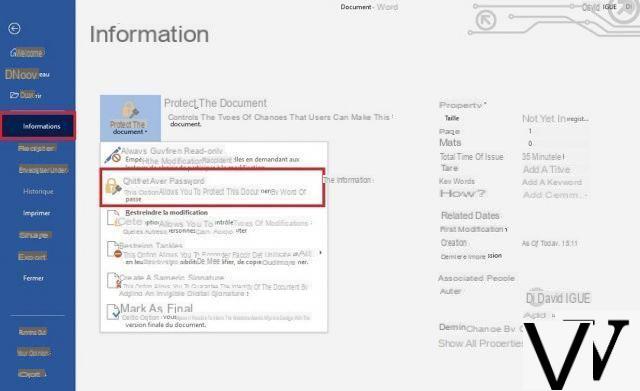
- Digite a senha de sua escolha e confirme. Para mais segurança, não hesite em consultar nosso conselho sobre como escolher uma senha forte.
Como remover a senha do arquivo Word ou Excel
Vamos dizer imediatamente. Se você deseja remover a senha de um arquivo do Office que não é seu, não é possível. Para fazer isso, você deve primeiro inserir o código que o protege.
- Abra o documento do Office.
- Preencha a senha.
- ir Arquivo> Informações> Proteger documento. Escolha a opção Criptografar com uma senha.
- Limpar senha e deixe o campo em branco.
- Clique em Ok.
Pronto, é simples assim. Agora você pode colocar uma senha e removê-la de um documento do Office. A Microsoft oferece outras opções para proteger arquivos do Word, Excel e PowerPoint. Em particular, é possível forçá-los a abrir no modo "somente leitura" ou restringir a modificação (controlar os tipos de modificação que outras pessoas podem fazer). Essas opções também estão disponíveis no menu suspenso Arquivo> Informações> Proteger documento.


























